初心者でも大丈夫!Gmailを使いこなす!
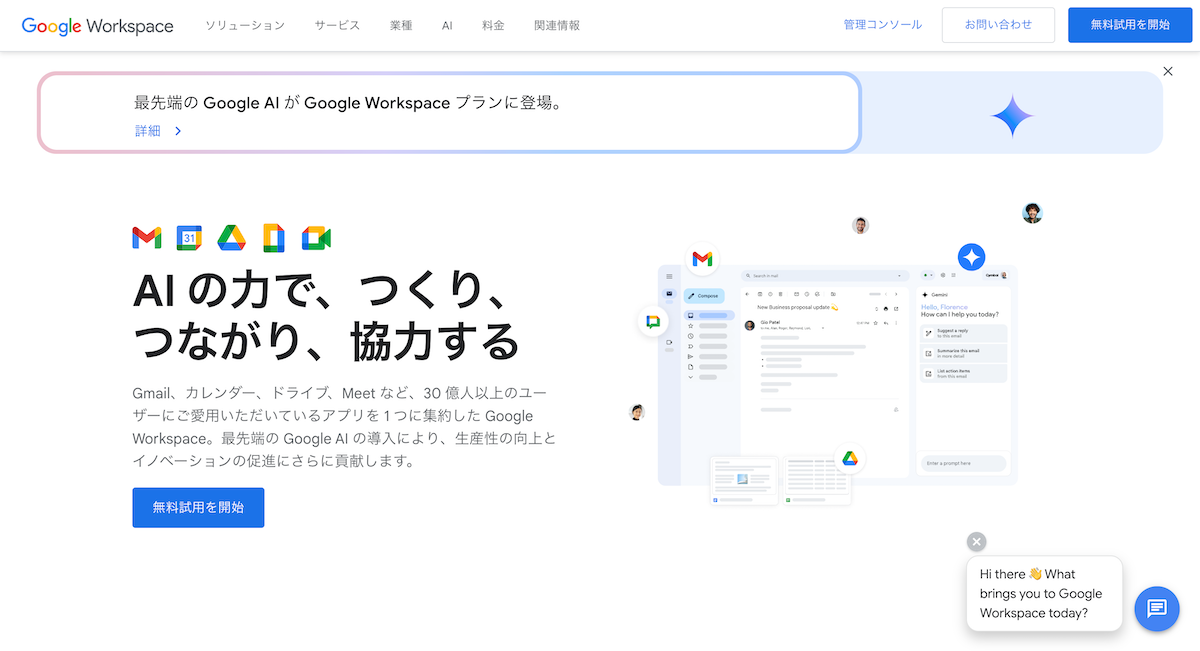
皆さん、こんにちは!
Northern Soul MatesのNobbyyyです!
「Gmailってよく聞くけど、実際どんなことができるの?」「使い方が難しそうで…」と感じている方もいるかもしれません。
でも、ご安心ください!Gmailは、シンプルで使いやすいインターフェースでありながら、非常に強力な機能を備えたメールサービスです。
この記事では、Gmailを初めて使う方に向けて、基本的な使い方から便利な機能まで、分かりやすく解説していきます。
Contents-目次-
Gmailとは?
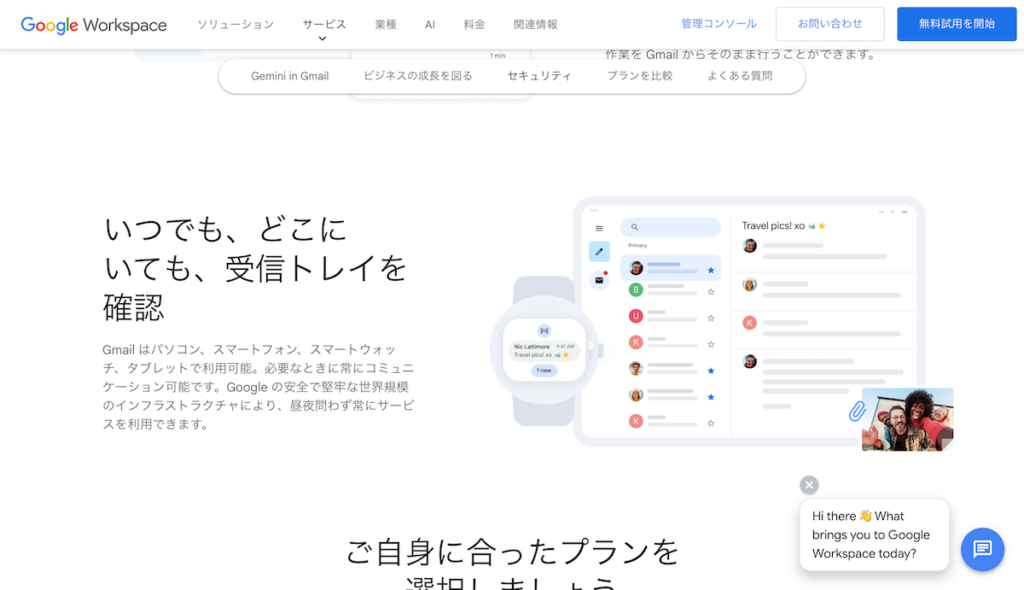
Gmailは、Googleが提供するメールサービスです。無料で利用できる個人用アカウントと、より多くの機能を備えた有料版のGoogle Workspaceアカウントがあります。世界中で15億人以上が利用しており、その使いやすさと豊富な機能から、個人だけでなくビジネスシーンでも広く使われています。
Gmailのメリット
- 大容量のストレージ:無料で15GBまで利用可能!写真や動画をたくさん保存できます。
- 強力なスパムフィルター:迷惑メールを自動で振り分けてくれます。
- 高度な検索機能:膨大なメールの中から目的のメールを素早く見つけられます。
- 他のGoogleサービスとの連携:カレンダーやドライブなどと連携して、より便利に活用できます。
アカウント作成
Gmailアカウントは、Googleアカウントを作成するだけで簡単に取得できます。Googleアカウントをお持ちでない方は、Googleのアカウント作成ページから作成しましょう。
有料版 Google Workspace の Gmail との違いは?
無料版のGmailも十分便利ですが、有料版のGoogle Workspaceでは、さらにビジネスに役立つ機能が利用できます。
独自ドメインの利用
会社のドメイン名でメールアドレスを作成できます。(例:〇〇@yourcompany.com)
容量無制限
ストレージ容量を気にせず、メールやファイルを保存できます。
高度な管理機能
管理者がユーザーのアカウントを一括管理できます。
セキュリティ強化
より強固なセキュリティ対策で、安心して利用できます。
広告非表示
広告が表示されないので、快適にメールのやり取りができます。
ビジネスでGmailを利用する場合は、Google Workspaceの導入を検討してみましょう。
基本的な使い方
メールの送受信
- 作成 ボタンをクリックして、宛先、件名、本文を入力します。
- 添付ファイルがある場合は、クリップマークのアイコンをクリックして追加します。
- 送信 ボタンをクリックすれば、メールを送信できます。
- 受信したメールは、受信トレイに表示されます。
返信・転送・アーカイブ・削除
- 返信: 受信したメールに返信するには、返信 ボタンをクリックします。
- 転送: 受信したメールを他の人に伝えるには、転送 ボタンをクリックします。
- アーカイブ: メールを受信トレイから消して、整理したい時に使います。アーカイブしたメールは、[すべてのメール] ラベルから確認できます。
- 削除: メールを完全に削除したい時に使います。削除したメールは、ゴミ箱に移動され、30日後に自動的に削除されます。
メール作成時の書式設定
Gmailでは、フォントの種類やサイズ、色などを変更したり、画像やリンクを挿入したりすることができます。書式設定ツールバーを使って、自由にメールを作成しましょう。
添付ファイルの追加
メールにファイルを追加するには、クリップマークのアイコンをクリックして、追加したいファイルを選択します。
連絡先の追加・管理
Gmailでは、連絡先を登録・管理することができます。連絡先を追加するには、画面左側のメニューから[連絡先]を選択します。
便利な機能
受信トレイの整理
- ラベル: メールにラベルを付けることで、種類別に整理できます。
- フィルター: 特定の条件に一致するメールを自動的に振り分けることができます。
- スター付きメール: 重要なメールにスターを付けて、目立たせることができます。
メール検索
- キーワード検索: 件名や本文に含まれるキーワードでメールを検索できます。
- 高度な検索オプション: 送信者、受信者、日付などで絞り込み検索ができます。
Gmail Labs
Gmail Labsでは、実験的な機能を試すことができます。便利な機能がたくさんあるので、ぜひチェックしてみてください。
セキュリティ
二段階認証の設定
二段階認証を設定することで、アカウントのセキュリティを強化できます。
不審なメールの見分け方
- 差出人が不明なメール
- 日本語が不自然なメール
- 個人情報やパスワードの入力を求めるメール
- 不審なリンクや添付ファイルが含まれているメール
フィッシング詐欺への対策
不審なメールは開かないようにしましょう。また、個人情報やパスワードをメールで送信することは避けましょう。
モバイルアプリ
Gmailは、スマートフォンアプリでも利用できます。外出先でもメールの送受信や確認ができて便利です。
まとめ
Gmail は、初心者でも簡単に使いこなせるメールサービスです。
無料版はもちろん、ビジネスで活用するなら有料版のGoogleWorkspaceがオススメです!
Gmailアプリを最大限活用して、あなたの業務を効率化させましょう!
